Come accedere ai file di dati di Outlook danneggiati: una guida completa
Pubblicato: 2023-05-05Sblocco dei file di dati di Outlook corrotti: soluzioni dettagliate
Microsoft Outlook è un client di posta elettronica ampiamente utilizzato che aiuta gli utenti a gestire in modo efficiente e-mail, contatti, calendari e attività. Tuttavia, a volte, i file di dati di Outlook (.pst e .ost) possono essere danneggiati, rendendo difficile o impossibile l'accesso alle informazioni cruciali. In questa guida, discuteremo come accedere ai file di dati di Outlook danneggiati utilizzando vari metodi e strumenti.
Identificazione dei sintomi dei file di dati di Outlook danneggiati
Prima di immergersi nelle soluzioni, è essenziale riconoscere i segni di un file di dati di Outlook danneggiato. Alcuni sintomi comuni includono:
Impossibilità di aprire o accedere all'applicazione Outlook.
Messaggi di errore frequenti durante l'utilizzo di Outlook.
Le e-mail o altri elementi scompaiono dalla posta in arrivo o dalle cartelle.
Prestazioni lente e arresti anomali frequenti nell'applicazione Outlook.
Se riscontri uno di questi problemi, i file di dati di Outlook potrebbero essere danneggiati. Esaminiamo i passaggi che puoi eseguire per riottenere l'accesso ai tuoi dati.
Metodo 1: utilizzare lo strumento di ripristino Posta in arrivo (ScanPST.exe)
Microsoft fornisce un'utilità integrata chiamata Inbox Repair Tool (ScanPST.exe) per riparare i file di dati di Outlook danneggiati. Segui questi passaggi per utilizzare lo strumento:
Chiudi MicrosoftOutlook.
Individua il file ScanPST.exe sul tuo computer. La posizione varia a seconda della versione di Outlook e dell'installazione di Windows.
Fare doppio clic sul file ScanPST.exe per avviare lo strumento.
Fai clic su "Sfoglia" per individuare il file .pst danneggiato sul tuo computer.
Fare clic su "Start" per avviare il processo di scansione e riparazione.
Una volta completato, puoi aprire Outlook per verificare se i tuoi dati sono stati ripristinati.
Metodo 2: creare un nuovo profilo di Outlook
Se lo strumento di riparazione Posta in arrivo non riesce a risolvere il problema, puoi creare un nuovo profilo di Outlook per accedere ai tuoi dati:
Chiudi MicrosoftOutlook.
Apri il Pannello di controllo e fai clic su "Posta".
Nella finestra di dialogo Impostazioni posta, fai clic su "Mostra profili".
Fare clic su "Aggiungi" per creare un nuovo profilo.
Segui le istruzioni sullo schermo per configurare il nuovo profilo con il tuo account e-mail.
Imposta il nuovo profilo come predefinito e riavvia Outlook.
Metodo 3: utilizzare strumenti di recupero di Outlook di terze parti
Diversi strumenti di terze parti possono aiutarti ad accedere ai file di dati di Outlook danneggiati. Alcune opzioni popolari includono Stellar Repair for Outlook. Questo strumento offre funzionalità avanzate per recuperare e riparare i file di dati di Outlook, assicurandoti di riottenere l'accesso alle tue e-mail e ad altre informazioni.

Di seguito sono riportate alcune caratteristiche chiave del software:
- Stellar Repair for Outlook può eseguire la scansione di file PST di grandi dimensioni senza problemi.
- Il suo amministratore di posta elettronica può estrarre con successo i dati della casella di posta da PST corrotti.
- Questo strumento avanzato può ripristinare i dati delle cassette postali anche da file PST protetti da password.
- Lo strumento Stellar PST Recovery è in grado di recuperare i dati dagli elementi eliminati svuotati e dai messaggi eliminati dalla posta in arrivo.
- Il software mostra un'anteprima ad albero degli elementi di posta recuperabili: testo e-mail, calendari, contatti, collegamenti ipertestuali, ecc.
- Consente inoltre di recuperare una singola e-mail selezionando la posta desiderata dal riquadro di anteprima.
- Gli utenti possono salvare i file PST scansionati in un formato DAT ed eseguire il processo di ripristino in un secondo momento a loro piacimento caricando il file salvato nel software ed eseguendo il ripristino. Questo processo non richiederà una nuova scansione del file PST.
- Il software consente agli utenti di esportare i dati della casella di posta nei formati PST, PDF, EML, HTML, MSG e RTF che consentono l'accesso su diverse applicazioni: MS Outlook, browser Web e lettori PDF.
- Questo straordinario strumento di recupero della posta elettronica di Outlook ti consente di salvare il file PST recuperato su qualsiasi supporto di archiviazione che scegli. Puoi salvarlo sul disco rigido esterno, sulla memoria interna e anche sull'archiviazione di rete: NAS, Cloud, SAN e WAN accessibili tramite il sistema host.
- Il software dispone anche di filtri avanzati che consentono agli utenti di includere/escludere elementi di posta come posta indesiderata, posta da un indirizzo di posta specifico, filtrare le e-mail in base a un intervallo di date specifico, ecc. Durante il salvataggio dei file PST recuperati.
- L'edizione Technician del software si connette alla cassetta postale di Live Exchange ed esporta gli elementi della cassetta postale recuperati direttamente in una cassetta postale su Exchange Server o Office 365.
- Il software è disponibile in sei lingue: inglese, tedesco, francese, italiano, spagnolo e giapponese.
- Questo straordinario strumento di riparazione PST di Outlook è compatibile con Outlook 2021, 2019, 2016, 2013, 2010, 2007 e 2003.
- Requisiti di sistema per Stellar Repair per Outlook:
- Processore Intel compatibile (x86, x64).
- Memoria minima 4 GB (consigliati 8 GB).
- Disco rigido da 250 MB per l'installazione dei file
- Funziona su Windows 11, 10, 8.1, 8, 7 e versioni precedenti
Come funziona Stellar Repair per Outlook? Una guida passo passo

Passaggio 1: avvia il software e fai clic su "Elenco profili" o "Scegli manualmente"
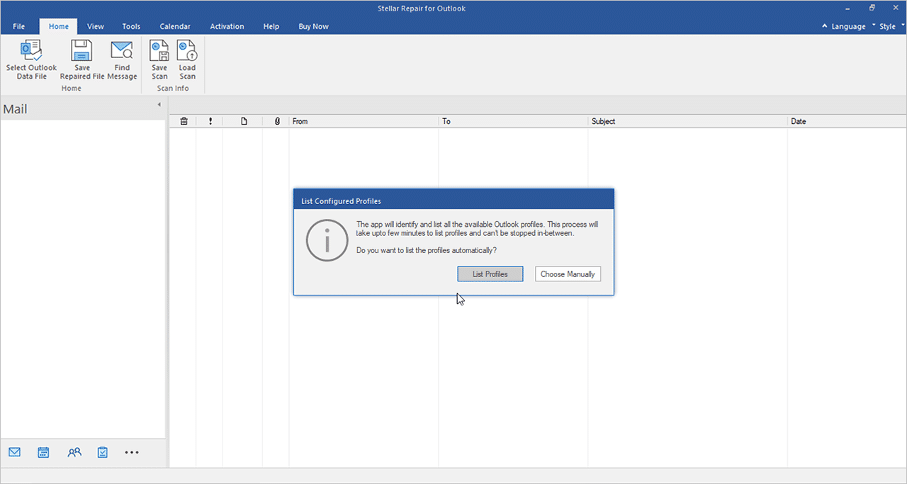
Passaggio 2: se fai clic sull'opzione "Elenco profili", eseguirà la scansione automatica ed elencherà tutti i file di dati di Outlook associati al tuo account Outlook. Seleziona il file di dati di Outlook dall'elenco e fai clic su "Ripara".
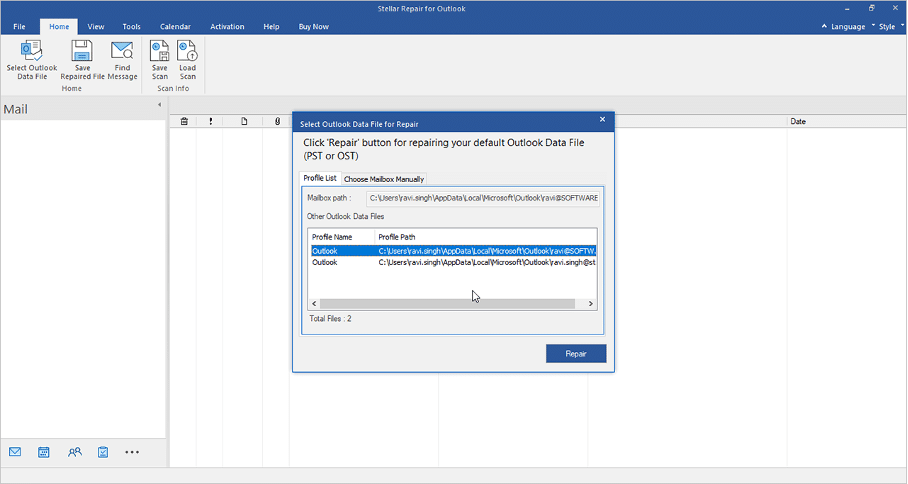
Passo 3: Facendo clic su "Scegli manualmente", puoi sfogliare il file di dati di Outlook (OST/PST) che desideri riparare se il file non si trova nella posizione predefinita. Per questo, puoi utilizzare l'opzione "Trova" per cercare e selezionare il file OST o PST.
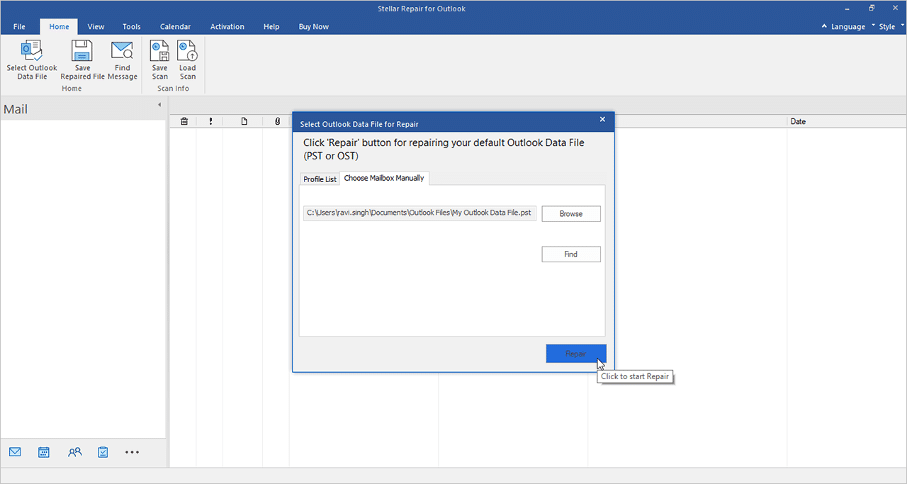
Passaggio 4: il software può scansionare e riparare contemporaneamente il file di Outlook selezionato.
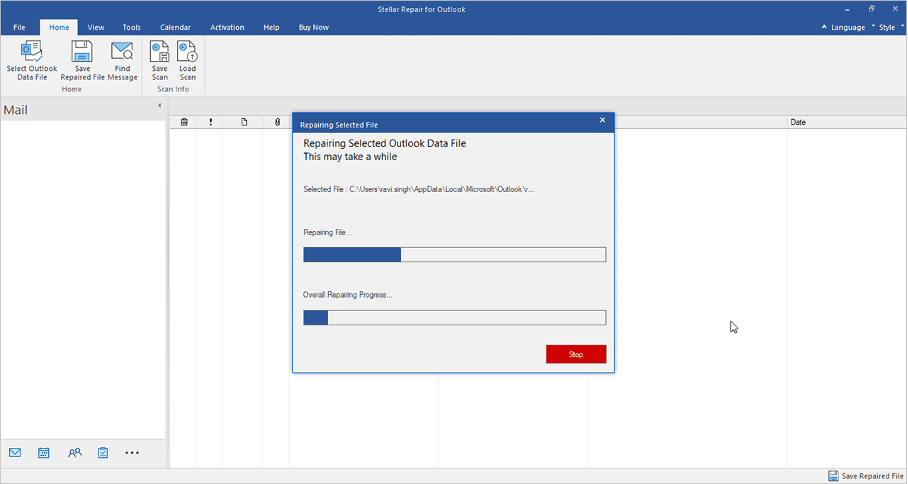
Passaggio 5: al termine del processo di riparazione, viene visualizzata una finestra di messaggio "Riparazione completata". Fai clic su "OK" e vedrai un'anteprima migliorata degli elementi dei file OST/PST recuperabili.
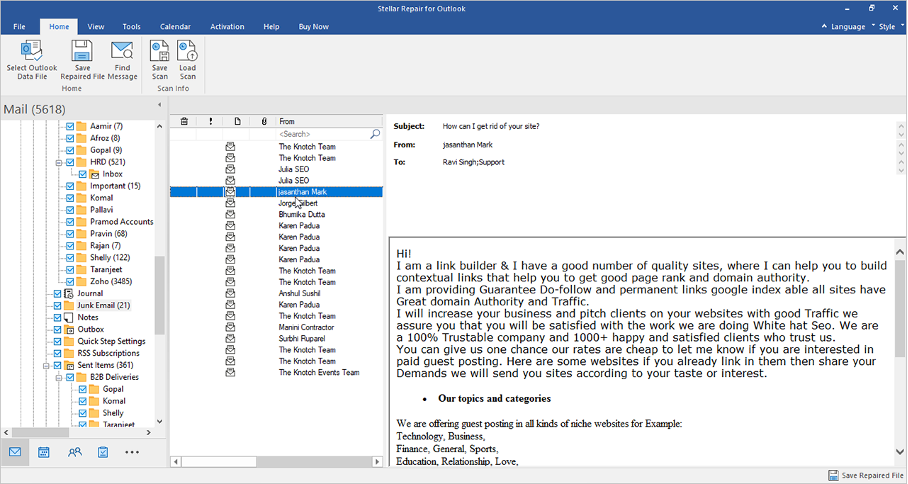
Passaggio 6: da questa anteprima, puoi selezionare gli elementi di posta che desideri recuperare. Fare clic su "Salva file riparato" nel menu "Home". Selezionare il formato di file desiderato dal menu "Salva con nome" e fare clic su "Avanti".
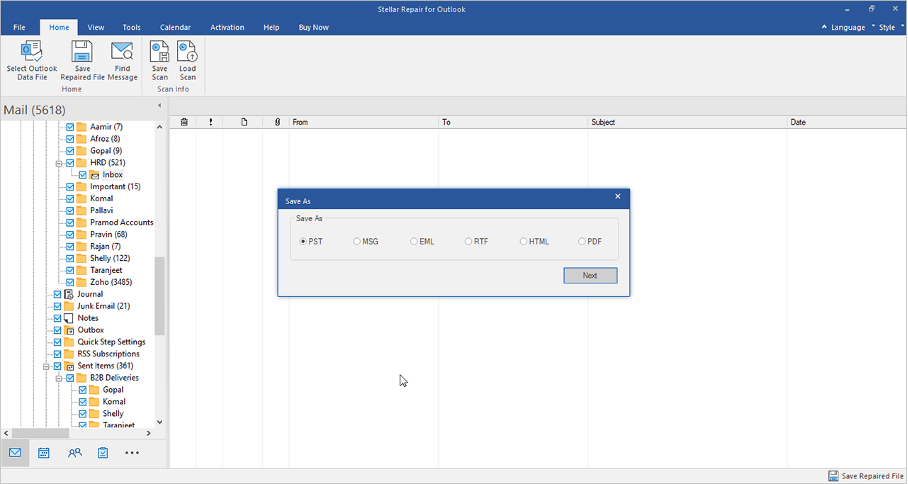
Passaggio 7: fare clic su "Sfoglia" per selezionare la posizione in cui si desidera salvare gli elementi di posta recuperati nel nuovo file PST. Fare clic su "Applica filtro avanzato" per filtrare gli elementi di posta indesiderati: posta indesiderata o elementi eliminati, ecc. Fare clic su "OK".
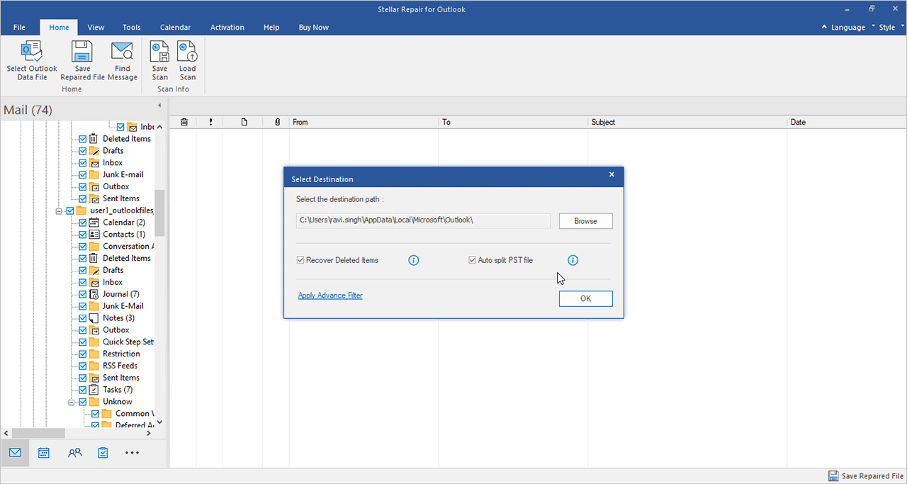
Passaggio 8: il file PST recuperato verrà salvato nella posizione selezionata. Fare clic sul collegamento "Come importare il file PST" per importare il file PST nel proprio profilo di Outlook.
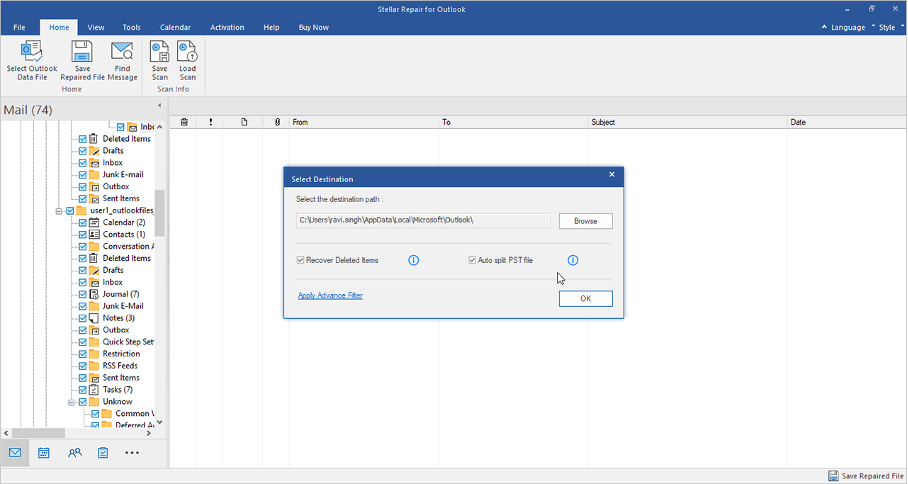
Prezzi di Stellar Repair per Outlook
Stellar Repair for Outlook è disponibile in tre edizioni:
- Professionale – Al prezzo di $ 79.
- Tecnico – Al prezzo di $ 149
- Toolkit – Al prezzo di $ 199
Ogni edizione è dotata di diverse funzionalità che soddisfano i requisiti dell'utente.
Prevenire la corruzione dei file di dati di Outlook
Per ridurre al minimo il rischio di danneggiamento dei file di dati di Outlook in futuro, seguire queste best practice:
Eseguire regolarmente il backup dei file di dati di Outlook per evitare la perdita di dati.
Mantieni aggiornati l'applicazione Outlook e il sistema operativo Windows.
Evita di archiviare grandi volumi di e-mail e allegati in un'unica cartella.
Utilizza un software antivirus affidabile per proteggere il tuo sistema dai malware.
Conclusione
L'accesso ai file di dati di Outlook danneggiati può essere impegnativo, ma le soluzioni descritte in questa guida dovrebbero aiutarti a riprendere il controllo delle tue informazioni vitali. Sia che tu scelga di utilizzare lo strumento di ripristino Posta in arrivo, creare un nuovo profilo di Outlook o utilizzare strumenti di ripristino di terze parti, è essenziale seguire le migliori pratiche consigliate per prevenire futuri danneggiamenti dei file.
